
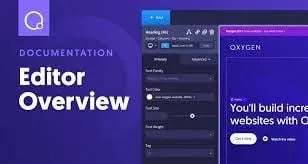

El editor visual de Oxygen es una interfaz de "lo que ves es lo que tienes" para crear y editar diseños de páginas.
AÑADIR ELEMENTOS A LA PÁGINA
Haz clic en el botón +Add para abrir el navegador de elementos.
Haz clic en el elemento que deseas añadir para agregarlo a la página.
EDITAR LAS PROPIEDADES Y ESTILOS DE LOS ELEMENTOS
Las propiedades del elemento actualmente activo se muestran en las pestañas Primary y Avanced de la barra lateral izquierda.
Las propiedades comunes y las específicas del elemento que está editando aparecerán en la pestaña Principal.
La pestaña Avanced proporciona opciones para una amplia personalización del elemento.
ELEGIR UN ELEMENTO PARA EDITAR
Para activar un elemento, simplemente se hace click en él en la vista previa de la página o en el panel de estructura.
NAVEGAR A ELEMENTOS SUPERIORES
A veces no se puede hacer clic en un elemento porque todo su espacio está ocupado por otros elementos anidados dentro de él.
Para activar un elemento en el que no se puede hacer clic directamente, se hace click en un elemento anidado dentro de él y, a continuación, se hace click en la barra de título del elemento padre el elemento que desea editar cerca de la parte superior de la barra lateral izquierda la flecha hacia arriba a la derecha del nombre del elemento en la barra de título.
EDITAR EL TEXTO DE UN ELEMENTO
Para editar el texto de su página, se hace doble click en el texto en la vista previa de la página.
En la parte superior de la pantalla aparecerá una barra de herramientas para el formateo básico del texto.
Cuando haya terminado de editar, haga clic en cualquier lugar fuera del texto, o haga clic en el botón Done en la barra superior.
REORDENAR ELEMENTOS
Hay dos maneras de reordenar los elementos.
La primera forma es simplemente arrastrar y soltar un elemento a una posición diferente.
Para iniciar el arrastre, se puede hacer clic en el propio elemento, o en el icono de arrastre situado a la izquierda de la barra de título del elemento.
